Heim >häufiges Problem >So passen Sie den virtuellen Speicher im Win10-System an, um die Laufgeschwindigkeit zu verbessern
So passen Sie den virtuellen Speicher im Win10-System an, um die Laufgeschwindigkeit zu verbessern
- WBOYWBOYWBOYWBOYWBOYWBOYWBOYWBOYWBOYWBOYWBOYWBOYWBnach vorne
- 2023-07-01 14:01:461525Durchsuche
Wie passt man den virtuellen Speicher im Win10-System an, um die Laufgeschwindigkeit zu verbessern? Da die Auslastung von Computern immer höher wird, kann es manchmal vorkommen, dass wir den virtuellen Speicher des Win10-Systems anpassen müssen, um die Laufgeschwindigkeit zu verbessern. Was sollten wir tun, wenn wir den virtuellen Speicher des Win10-Systems anpassen müssen? die Laufgeschwindigkeit? Wie kann man den virtuellen Speicher im Win10-System anpassen, um die Laufgeschwindigkeit zu verbessern?

Fix-Lösung für das Win10-System zur Anpassung des virtuellen Speichers zur Verbesserung der Laufgeschwindigkeit
1. Klicken Sie auf Startmenü – Alle Apps – Windows-System – Dieser Computer, klicken Sie mit der rechten Maustaste auf diesen Computer, klicken Sie auf „Eigenschaften“, um mit dem nächsten fortzufahren Schritt.
2. Klicken Sie im sich öffnenden Systemfenster links auf „Erweiterte Systemeinstellungen“, um mit dem nächsten Schritt fortzufahren.
3. Klicken Sie im sich öffnenden Systemeigenschaftenfenster unter den erweiterten Optionen auf „Einstellungen (S)...“, um mit dem nächsten Schritt fortzufahren.
4. Klicken Sie im sich öffnenden Fenster mit den Leistungsoptionen auf „Ändern (C)…“, um mit dem nächsten Schritt fortzufahren.
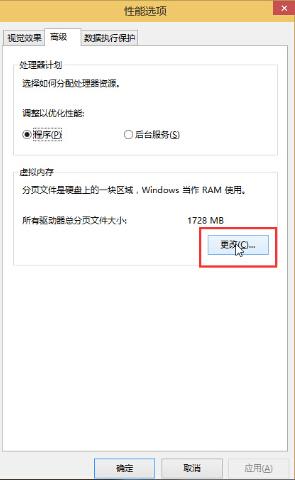
5. Deaktivieren Sie im Fenster „Virtueller Speicher“ die Option „Größe der Auslagerungsdatei für alle Laufwerke automatisch verwalten (A)“, klicken Sie dann auf „Benutzerdefinierte Größe (C)“ und geben Sie die erforderliche Anfangsgröße und den maximalen Größenwert ein. Klicken Sie auf OK, um den Vorgang abzuschließen. Nachdem der virtuelle Speicher von Win10 eingerichtet wurde, muss er neu gestartet werden.
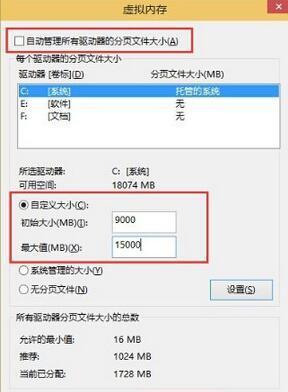
Das Obige ist der gesamte Inhalt von [So passen Sie den virtuellen Speicher im Win10-System an, um die Laufgeschwindigkeit zu verbessern – Fixlösung zum Anpassen des virtuellen Speichers im Win10-System, um die Laufgeschwindigkeit zu verbessern].
Das obige ist der detaillierte Inhalt vonSo passen Sie den virtuellen Speicher im Win10-System an, um die Laufgeschwindigkeit zu verbessern. Für weitere Informationen folgen Sie bitte anderen verwandten Artikeln auf der PHP chinesischen Website!

